您是否在YouTube上遇到音频渲染问题?当您尝试在YouTube上观看视频时,可能会收到此消息。为了清楚起见,这并不特定于任何特定的Windows版本,任何特定的浏览器或任何特定的计算机型号。
好吧,如果您对“音频渲染器错误,请重新启动计算机”消息感到沮丧,请继续阅读以了解如何消除它!
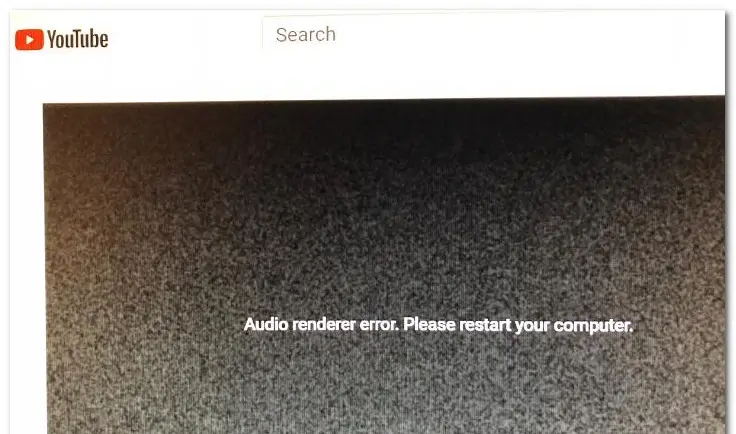
在继续解决 Audio Renderer错误的方法之前,请重新启动计算机Youtube 错误,让我们进行更深入的了解,并尝试找出引起问题的原因。如果您只是对方法本身感兴趣,请随时跳过此部分,直接进入“操作方法”部分。
可能是什么原因造成的?
提示“音频渲染器错误,请重新启动计算机”的提示可能有多种原因。让我们看看其中的一些。
1.音频驱动程序中的故障
如果音频驱动程序中存在错误,则很可能您的计算机在呈现音频时遇到了麻烦
2. Windows声音驱动程序和ASIO声音驱动程序之间的区别
如果同时使用Windows Sound驱动程序和ASIO驱动程序使用不同的声音格式频率,则可能会遇到音频渲染问题。在这种情况下,同步两个频率是理想的解决方案。
3. BIOS中的错误
特别是在Dell计算机上,最可能的原因是软件更新有缺陷。在Dell解决了该错误之后,将BIOS版本更新为最新版本应该可以完全解决该问题。
如何修复Youtube上的Audi Renderer错误?
在下面的列表中尝试一些方法来修复Windows 10、8和7上的“音频渲染器错误,请重新启动计算机”错误:
1.拔下并重新插入耳机
我知道这听起来可能很愚蠢,但是请相信我,它的工作原理。许多用户认为,拔下并重新插入耳机后,音频渲染器错误消失了。
但是,这只是解决问题的一种临时方法,如果不采取必要的步骤,则很可能再次出现该问题。
2.重新启动计算机
可能是解决计算机相关问题的最陈词滥调的解决方案,在这种情况下,重新启动计算机也可能会派上用场。此外,错误消息本身显示为“重新启动计算机”。但是,大多数用户抱怨此方法在重新启动后仅适用于30-40s。之后,错误再次出现。
对于错误,这也是非常临时的解决方案,因此,如果需要更永久的修复,请继续阅读。
3.尝试故障排除
解决Audio Renderer错误的最合乎逻辑的解决方案是运行内置的音频疑难解答。内置的音频疑难解答程序不仅仅可以解决此类错误。尽管此错误背后可能有许多可能的原因,但是如果该原因是Microsoft常见的并且是Microsoft已知的,则内置的音频疑难解答程序将为您解决该问题。
- 按 Windows键+ R
- 输入“ ms-settings:troubleshoot =
- 按 Enter键。
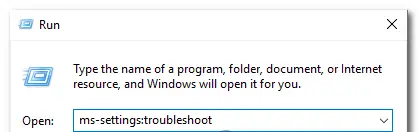
- 向下滚动以 启动并运行。
- 单击 播放音频。
- 现在,单击“ 运行疑难解答” 以打开该实用程序。
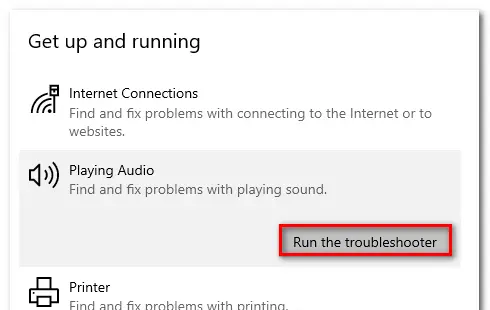
- 等待初始调查阶段完成。
- 选择遇到 “音频渲染器错误”的设备。请重新启动计算机。 ” 错误,然后单击“ 下一步”。
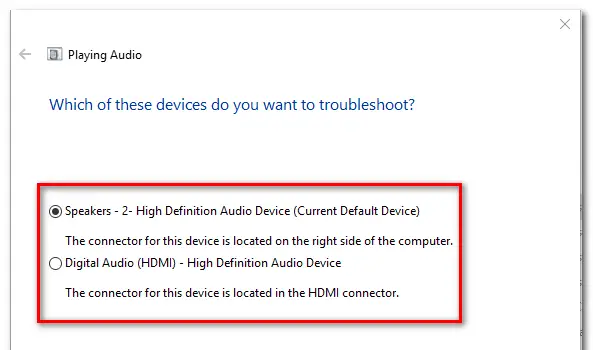
- 等待实用程序分析您的音频设备是否有问题。如果发现问题,将建议您采取维修策略。
- 单击“是,应用修复”或“是,打开*菜单”
- 遵循建议。
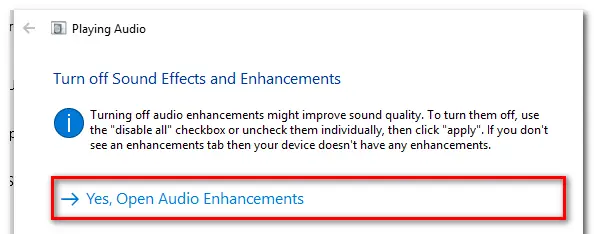
- 重新启动电脑。
4.禁用和重新启用音频驱动程序
- 按 Windows键+ R 打开“运行”对话框。
- 键入“ 输入devmgmt.msc ”,然后按 输入 打开设备管理器。
- 选择 声音,视频和游戏控制器菜单。
- 右键单击并选择“禁用设备”,以禁用其中的每个音频适配器 。
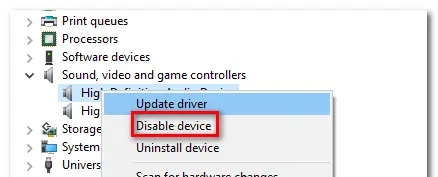
- 禁用所有音频适配器后,请等待几秒钟,然后右键单击并选择“启用设备”以重新启用它们 。
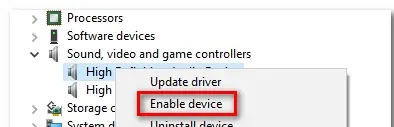
- 重启你的电脑。
5.回滚/卸载音频驱动程序
- 按 Windows键+ R 打开“运行”对话框。
- 键入“ 输入devmgmt.msc ”,然后按 输入 打开设备管理器。
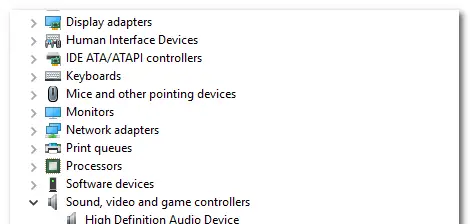
- 选择 声音,视频和游戏控制器菜单。
- 在音频适配器的属性下,转到“ 驱动程序” 选项卡。
- 单击“ 回滚驱动程序”。
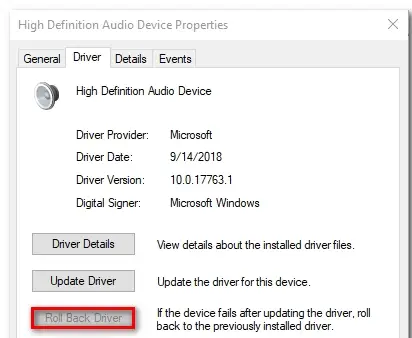
- 如果无法使用,请点击 卸载设备。
- 重启你的电脑。
6.为Windows Sound驱动程序和ASIO驱动程序设置相同的采样率
- 按 Windows键+ R 打开“运行”对话框。
- 进口“ mmsys.cpl ”,然后按 Enter。
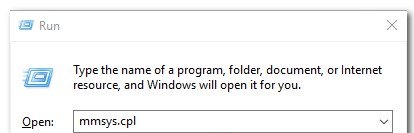
- 在“ 声音” 菜单下,导航至“ 播放” 选项卡。
- 选择遇到问题的音频设备
- 点击 放置。
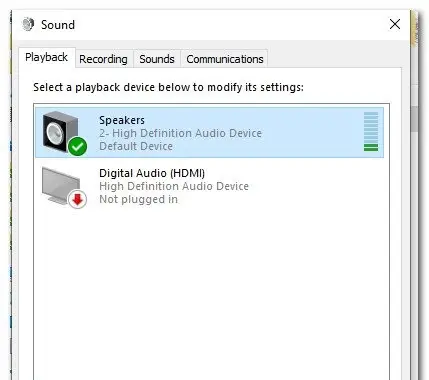
- 在 音频设备的“ 属性”屏幕中,转到“ 高级”。
- 将默认格式更改 为16位 44100 (或您要使用的其他标准格式)。
- 单击“ 应用” 保存当前配置。
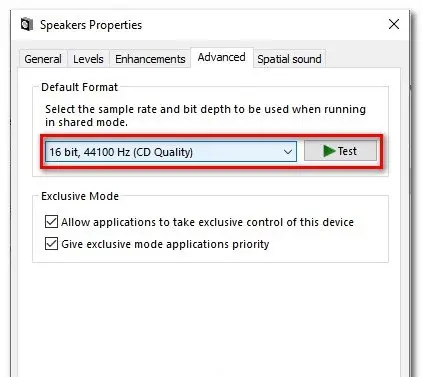
- 接下来,打开您的ASIO驱动程序设置,然后转到“ 音频” 选项卡。
- 将采样率更改为频率,作为 您先前在第三步中建立的 音频格式。
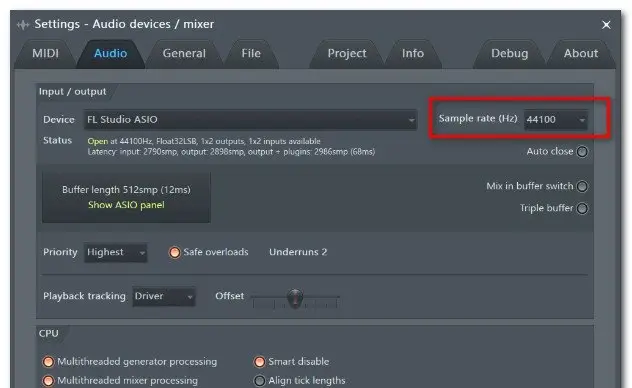
- 重启你的电脑。
7.更新BIOS(仅DELL计算机已确认)
更新BIOS似乎是另一种解决方案。尤其是在DELL计算机上遇到此问题的一些用户报告说,一旦更新了BIOS固件,此问题已解决。
警告: 如果您不按照信中的指示进行操作,则更新BIOS固件可能会很棘手。如果您决定使用它,请注意所涉及的风险。
最终采取
我希望您能够修复“音频渲染器错误,请重新启动计算机”错误。


![Windows版本怎么看[非常简单]](https://infoacetech.net/wp-content/uploads/2023/06/Windows%E7%89%88%E6%9C%AC%E6%80%8E%E9%BA%BC%E7%9C%8B-180x100.jpg)


